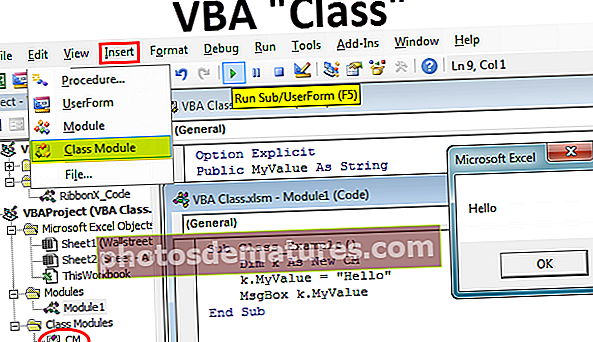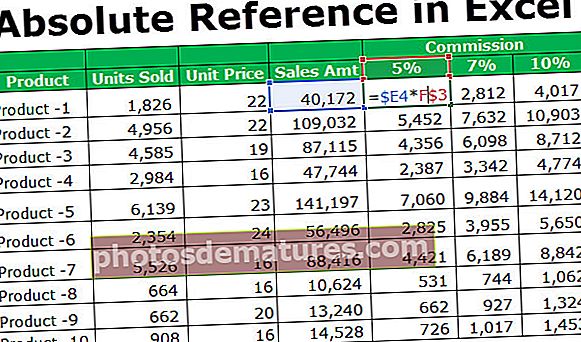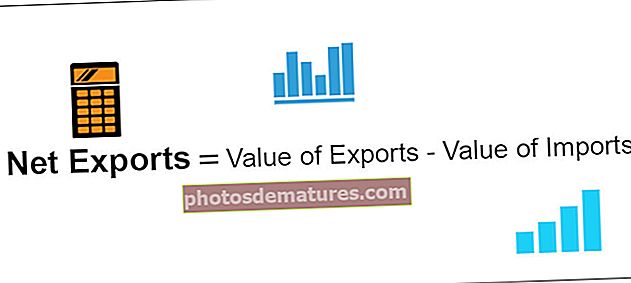VBA右功能(示例)| Excel VBA的逐步指南正确
VBA Excel中的正确功能
Right函数与工作表函数和VBA中的函数相同,此函数的使用是给定给定字符串的子字符串,但搜索是从字符串的右向左进行的,这是VBA中的一种字符串函数与application.worksheet函数方法一起使用。
Excel VBA中的RIGHT函数,用于从提供的文本值的右侧提取字符。在excel中,我们有许多文本函数可以处理基于文本的数据。一些有用的功能是LEN,LEFT,RIGHT,MID功能,用于从文本值中提取字符。使用这些功能的常见示例是从全名中提取名字和姓氏。
工作表中也有RIGHT公式。在VBA中,我们需要依赖工作表函数类来访问VBA RIGHT函数,而不是在VBA中也具有内置的RIGHT函数。
现在看一下VBA RIGHT公式的以下语法。

- 细绳: 这是我们的值,并且我们试图从该值中提取字符串右侧的字符。
- 长度: 从提供的 细绳 我们需要多少个字符。如果我们需要从右侧开始输入四个字符,则可以将参数设置为4。
例如,如果字符串是“ Mobile Phone”,并且如果我们只想提取单词“ Phone”,则可以提供如下所示的参数。
RIGHT(“手机”,5)
我之所以提到5,是因为“电话”一词中包含5个字母。在本文的下一部分中,我们将看到如何在VBA中使用它。
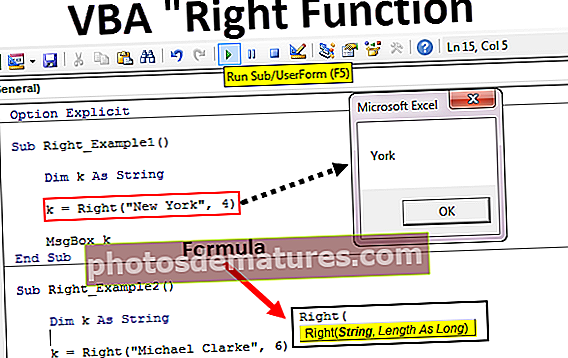
Excel VBA右功能示例
以下是Right Function VBA Excel的示例。
您可以在此处下载此VBA右功能Excel模板– VBA右功能Excel模板
范例#1
我将向您展示一个简单的示例来启动程序。假设您有字符串“ New York”,并且如果要从右侧提取3个字符,请按照以下步骤编写代码。
步骤1: 将该变量声明为VBA字符串。
代码:
Sub Right_Example1()Dim k作为字符串结尾Sub

第2步: 现在,对于此变量,我们将通过应用RIGHT函数来分配值。
代码:
Sub Right_Example1()昏暗k作为字符串k =右(结束Sub

步骤3:第一个 论据是 细绳 我们在此示例中使用的字符串是“ New York”。
代码:
Sub Right_Example1()Dim k作为字符串k = Right(“ New York”,End Sub

第4步: 接下来是我们从提供的字符串中需要多少个字符。在此示例中,我们需要3个字符。
代码:
Sub Right_Example1()Dim k作为字符串k = Right(“ New York”,3)结束Sub

步骤5: 我们有2个参数要处理,所以我们完成了。现在,在VBA的消息框中分配此变量的值。
代码:
Sub Right_Example1()Dim k作为字符串k = Right(“ New York”,3)MsgBox k End Sub

使用F5键或手动运行代码,然后在消息框中查看结果。

在右侧的“纽约”一词中,有3个字符 “ ork”。
现在,我将长度从3更改为4以获取完整值。
代码:
Sub Right_Example1()Dim k作为字符串k = Right(“ New York”,4)MsgBox k End Sub

手动或使用F5键运行此代码,我们将显示“ York”。

范例#2
现在再看一个示例,这次将字符串值视为“ Michael Clarke”。
如果您提供的长度为6,我们将得到“克拉克”的结果。
代码:
Sub Right_Example1()Dim k作为字符串k =右(“ Michael Clarke”,6)MsgBox k End Sub

使用F5键或手动运行此代码以查看结果。

Excel VBA中的动态权限功能
如果您观察我们前面的两个示例,我们将手动提供length参数编号。但这不是完成这项工作的正确过程。
在每个字符串中,右侧字符在每种情况下都不同。对于每个值,我们不能手动引用字符的长度。这在另一个字符串函数“ Instr”中起着至关重要的作用。
指令 函数将在提供的字符串值中返回提供的字符位置。例如, 指令(1,“ Bangalore”,“ a”) 返回字符串中字母“ a”的位置 “班加罗尔” 来自 第一(1) 特点。
在这种情况下,结果是2,因为从字母“ a”的第一个字符位置开始是第二个位置。
如果我将起始位置从1更改为3,它将返回5。
指令(3,“ Bangalore”,“ a”).
之所以返回5,是因为我提到了从第3个字母开始寻找字母“ a”的起始位置。因此,第二个出现的位置“ a”是5。
因此,要找到每个字符串的空格字符,我们可以使用它。找到空格字符位置后,我们需要使用LEN将其从字符串的总长度中减去。
例如,在字符串“ New York”中,包含空格的字符总数为8,而空格字符的位置为4。因此,8-4 = 4右边将从右边提取4个字符。
现在,请看下面的代码以供参考。
代码:
Sub Right_Example3()Dim k作为字符串Dim L作为String Dim S作为字符串L = Len(“ Michael Clarke”)S = InStr(1,“ Michael Clarke”,“”)k = Right(“ Michael Clarke”,L- S)MsgBox k结束子

在上面的代码中,变量“ L”将返回14,变量“ S”将返回8。
在VBA的正确公式中,我应用了L – S,即14-8 =6。因此,从右边开始使用6个字符,即“ Clarke”。

Excel VBA中具有正确功能的循环
当我们需要对许多单元格应用VBA RIGHT函数时,我们需要将此包含在循环中。例如,请看下面的图像。

我们不能应用很多行代码来从右侧提取字符串。因此,我们需要包含循环。下面的代码将对以上数据进行处理。
代码:
Sub Right_Example4()Dim k作为字符串Dim L作为String Dim S作为String Dim a作为整数对于a = 2到5 L = Len(Cells(a,1).Value)S = InStr(1,Cells(a,1) ).Value,“”)Cells(a,2).Value = Right(Cells(a,1),L-S)下一个End Sub

该代码的结果如下。